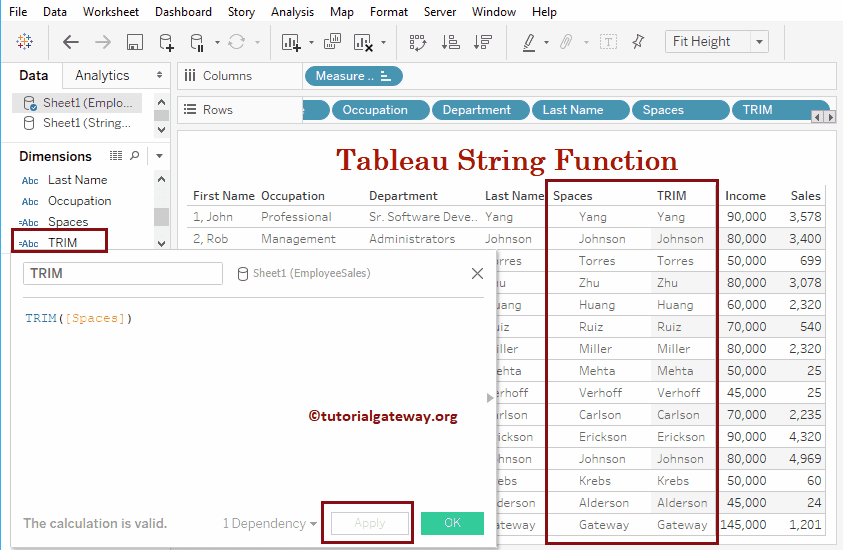Tableau 提供各种字符串函数来格式化或修改字符串数据或子字符串。它们是 Tableau 的 LEN、LTRIM、RTRIM、TRIM、CONTAINS、MID、REPLACE 等。在本文中,我们将通过示例向您展示如何使用 Tableau 字符串函数。
为了演示这些 Tableau 字符串函数,我们将使用下面显示的数据。如您所见,此表中共有 15 条记录。
请记住,这是一个 Excel 工作表。因此,请参考连接 Excel 文件文章以了解连接设置。
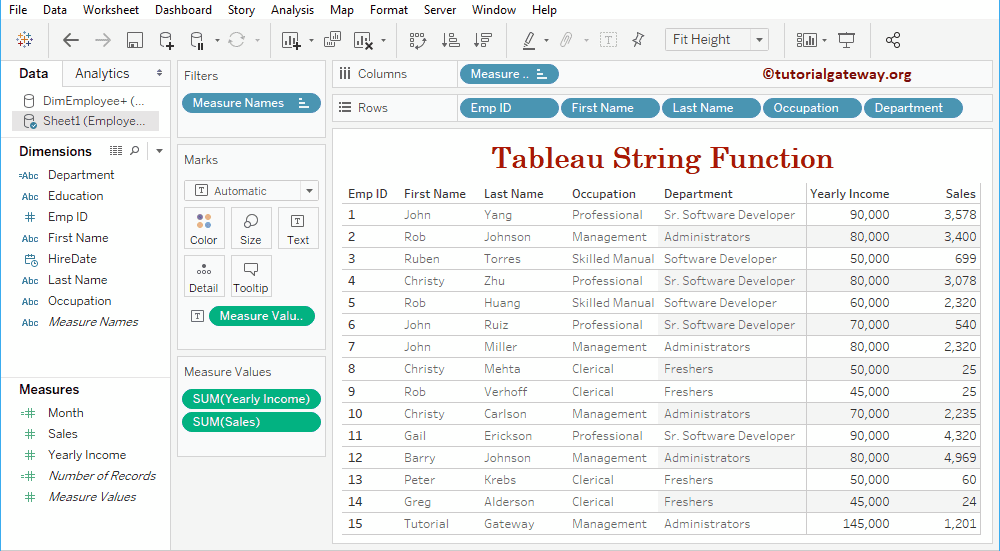
Tableau 字符串函数
后续示例将向您展示字符串函数的列表。
Tableau 字符串 LEN 函数
Tableau LEN 函数返回字符串的长度,LEN 的语法是
LEN(string)
为了演示字符串函数,我们必须使用计算字段。要创建计算字段,请导航到“分析”选项卡并选择“创建计算字段…”选项。
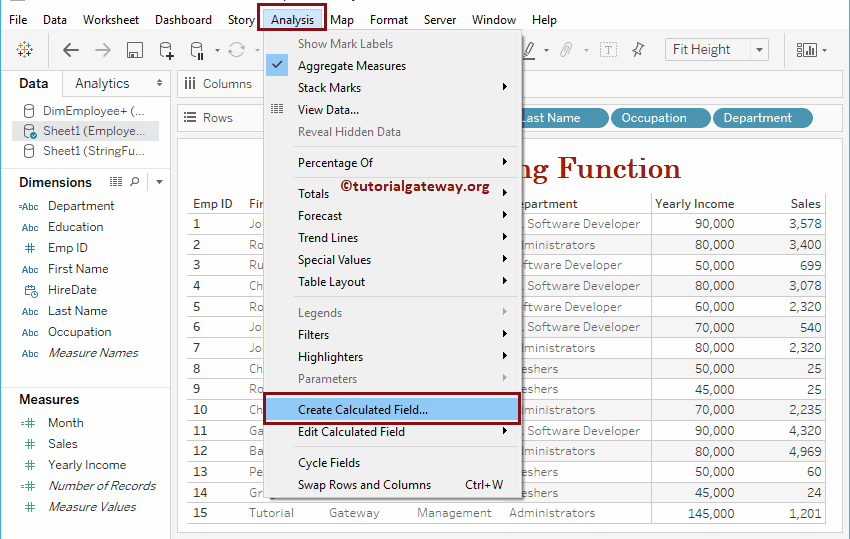
选择“创建计算字段…”选项将打开以下窗口。在这里,我们将默认计算名称重命名为 LEN。对于 Tableau 中的其余函数 >> 点击此处。
下面的 LEN 语句将查找 Department 列中每条记录的长度
LEN([Department])
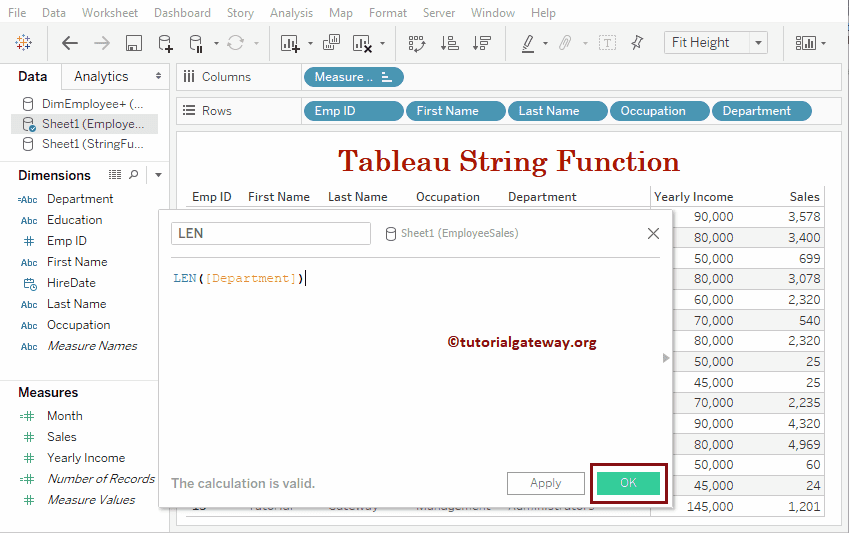
让我将此字段添加到现有表中。请参考创建表报告和格式化文章以了解创建表的过程
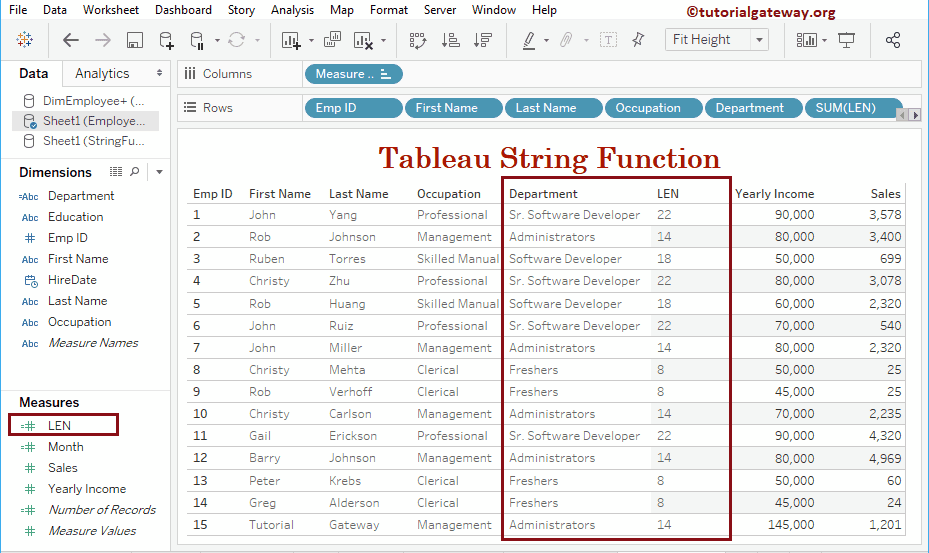
Tableau 字符串 ASCII 函数
Tableau ASCII 函数将查找字符的 ASCII 值。如果您传入多个字符,它将返回第一个字符的ASCII 值。ASCII 的语法是
ASCII(text)
下面的语句将查找 Last name 列中存在的记录的 ASCII 值
ASCII([LastName])
让我将此字段添加到 Rows。从下面的屏幕截图中,您可以看到它正在返回第一个字符的 ASCII 值。
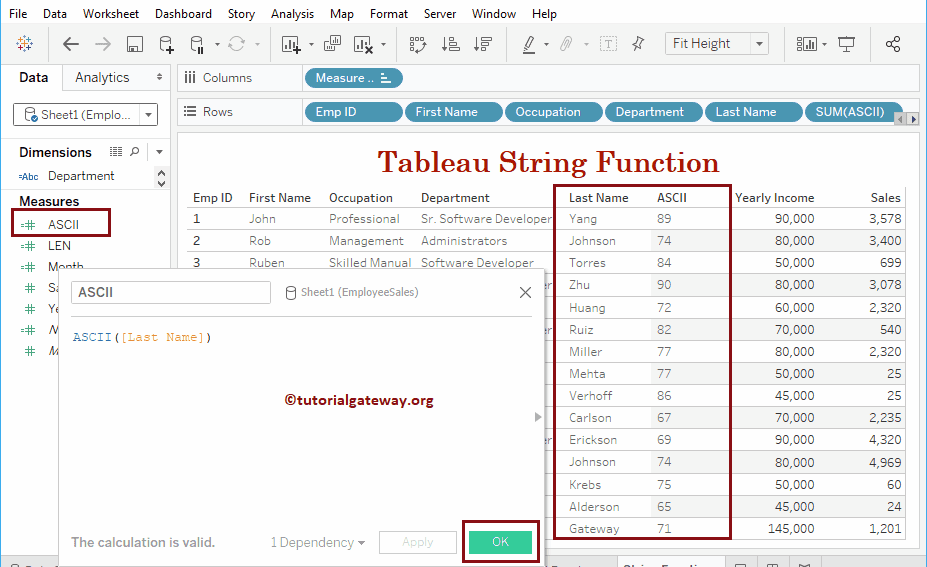
CHAR
Tableau CHAR 函数将转换或返回给定 ASCII 值的字符,CHAR 的语法是
CHAR(number)
例如,
CHAR(ASCII([LastName]))
让我将此字段添加到 Rows 货架。从下面的屏幕截图中,您可以看到它正在返回第一个字符的 ASCII 值。
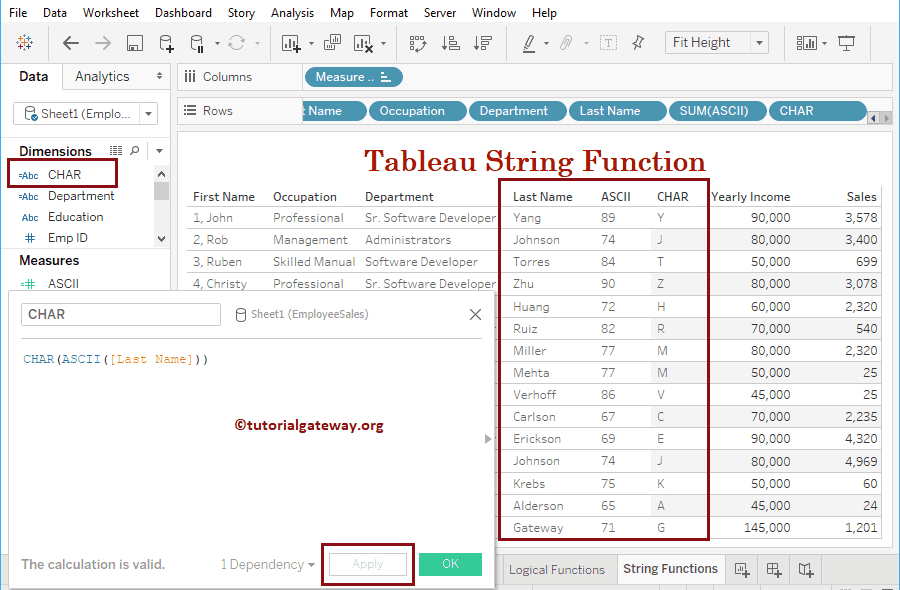
Tableau 字符串 Contains 函数
Tableau CONTAINS 函数在指定子字符串存在于原始字符串中时返回 True,否则返回 false。CONTAINS 的语法是
CONTAINS(text, substring)
下面的语句检查 Department 列中的记录是否包含 Software 子字符串。
CONTAINS([Department],'Software')
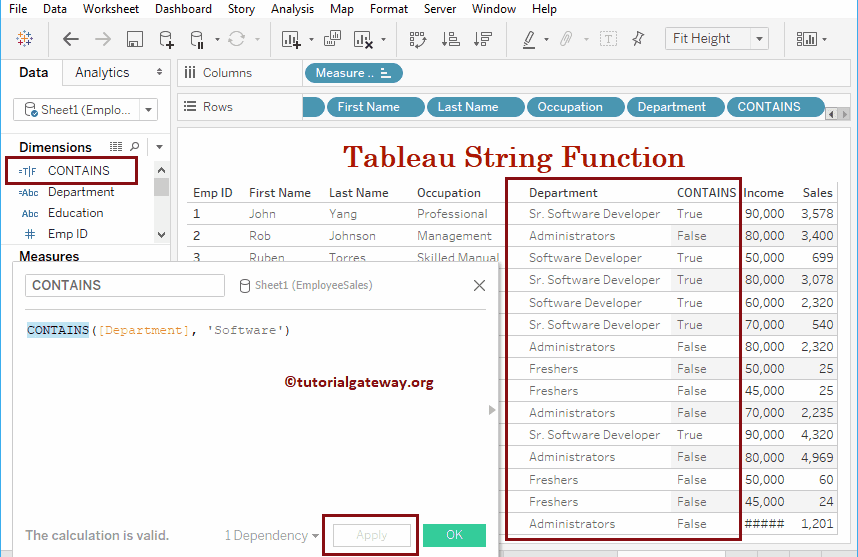
ENDSWITH
Tableau ENDSWITH 函数在原始文本以指定子字符串结尾时返回 True,否则返回 false,其语法是
ENDSWITH(text, substring)
下面的语句将检查 Department 列中的记录是否以 rs 结尾。
ENDSWITH([Department],'rs')
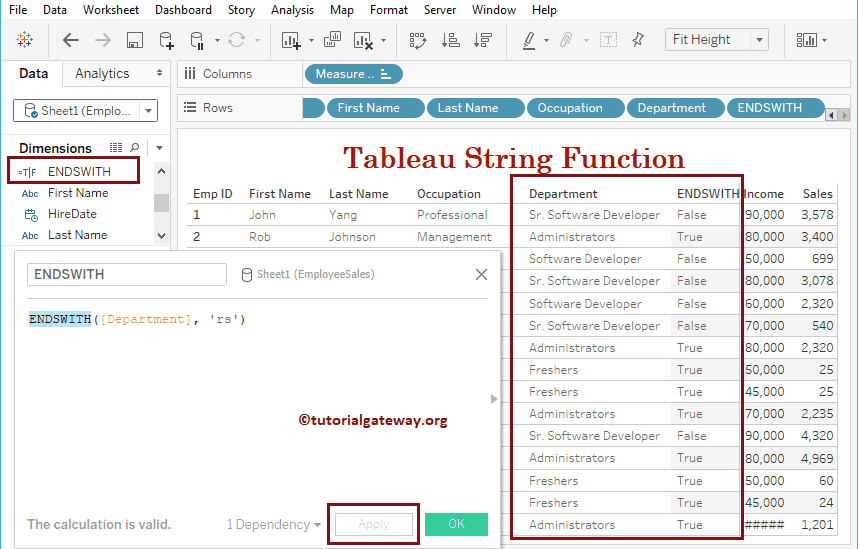
STARTSWITH
Tableau STARTSWITH 是一个字符串函数,如果在指定子字符串开头,则返回 True;否则返回 false。STARTSWITH 的语法是
STARTSWITH(text, substring)
下面的 startswith 语句检查 Department 列记录是否以 S 开头。
STARTSWITH([Department],'S')
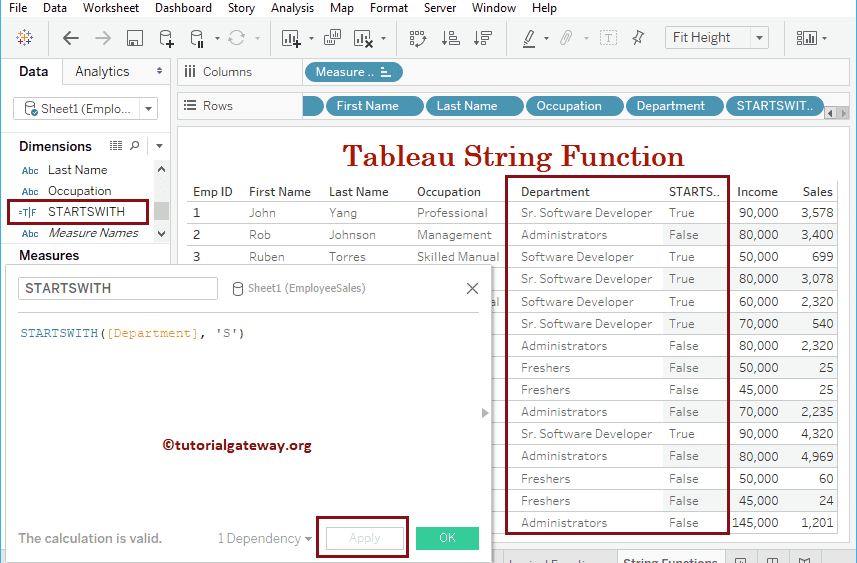
Tableau 字符串 FIND 函数
Tableau FIND 函数返回子字符串在原始文本中的索引位置。其语法是
FIND(text, substring)
下面的 find 语句将在 Department 列中查找 re 的索引位置。
FIND([Department],'re')
让我将此 find 字段添加到 Rows 货架。
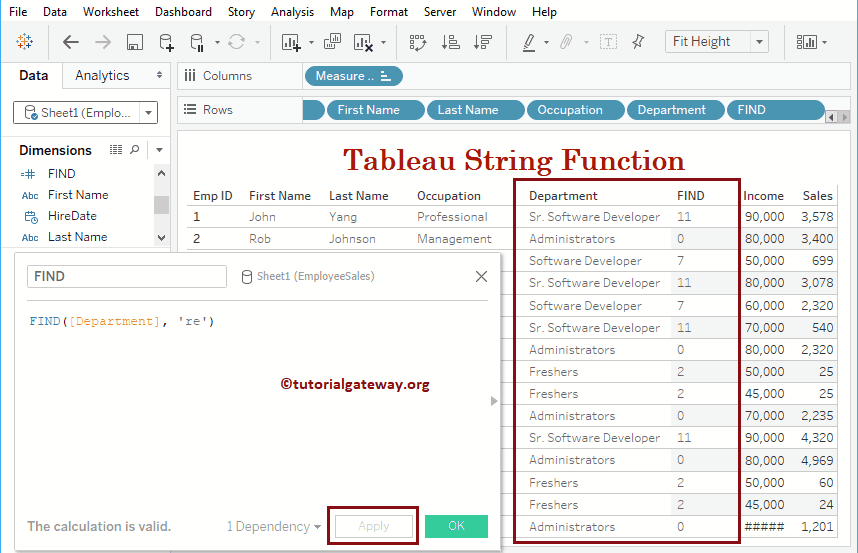
find 方法还允许您使用第三个参数指定起始点。
FIND(text, substring, starting_Index_Position)
下面的语句将在 Department 列中查找 e 的索引位置,其中查找从索引位置 5 开始。
FIND([Department],'e', 5)
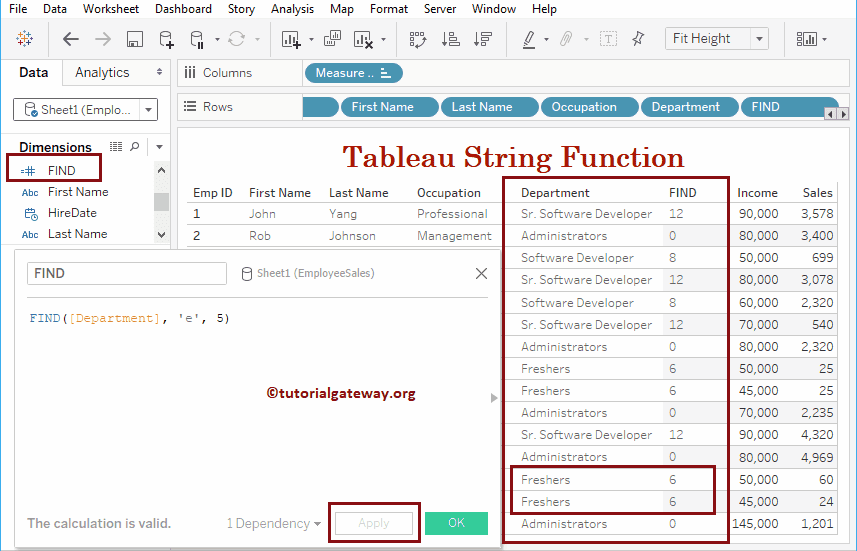
FINDNTH
Tableau FINDNTH 函数返回子字符串在原始字符串中第 n 次出现的位置。FINDNTH 的语法是
FINDNTH(text, substring, Occurrence)
以下语句查找 Department 列中 e 的第二次出现的位置。
FINDNTH([Department],'e', 5)
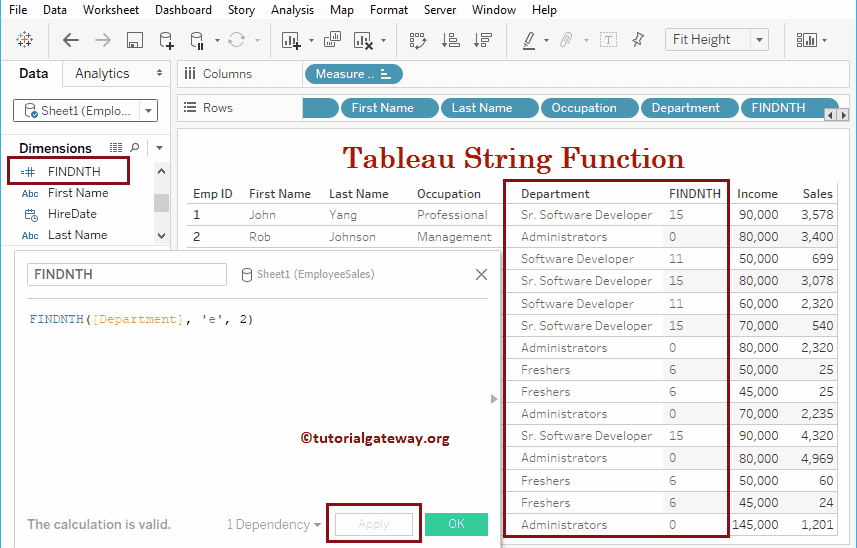
LEFT
Tableau LEFT 函数返回从左边开始直到指定索引位置的字符,LEFT 的语法是
LEFT(str, index_position)
下面的代码返回 Department 列的前五个字符。
LEFT([Department], 5)
让我将此 LEFT 字段添加到 Rows。
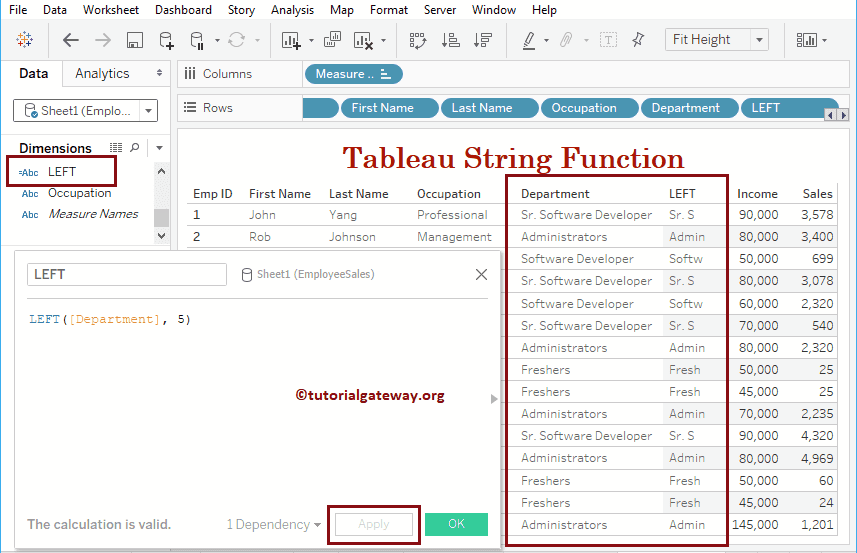
RIGHT
Tableau RIGHT 函数返回从右边开始直到指定索引位置的字符,RIGHT 的语法是
RIGHT(string, index_position)
下面的 Right 函数返回 Department 列的最后九个字符。
RIGHT([Department], 9)
让我将此 Right 字段添加到 Rows。
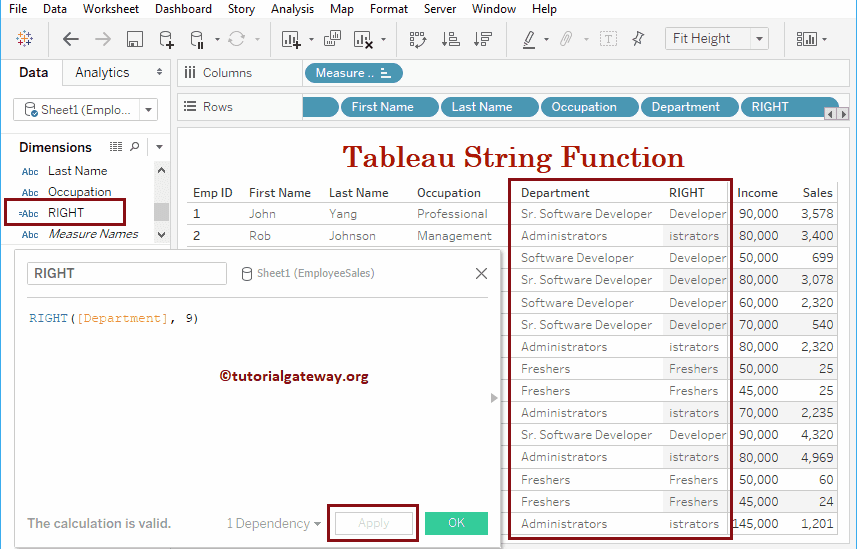
Tableau 字符串 UPPER 函数
UPPER 函数将字符串中的所有字符转换为大写,UPPER 的语法是
UPPER(string)
下面的 Upper 语句将把 Occupation 列中的记录转换为大写。
UPPER([Occupation])
让我将此 Upper 字段添加到 Rows 货架。
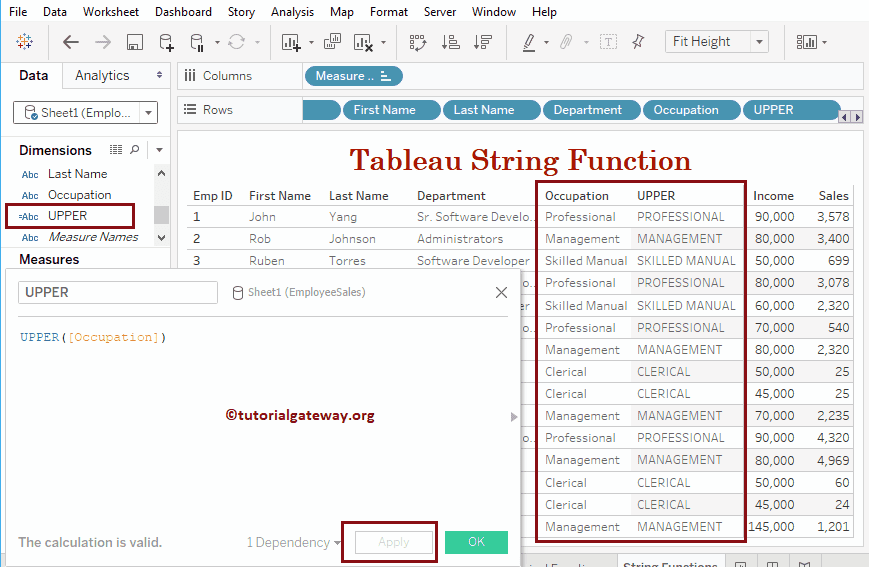
LOWER
Tableau LOWER 函数将给定字符串转换为小写,LOWER 的语法是
LOWER(string)
下面的 lower 函数将 department 列记录转换为小写。
LOWER([Department])
让我将此 Lower 字段添加到 Rows 货架。
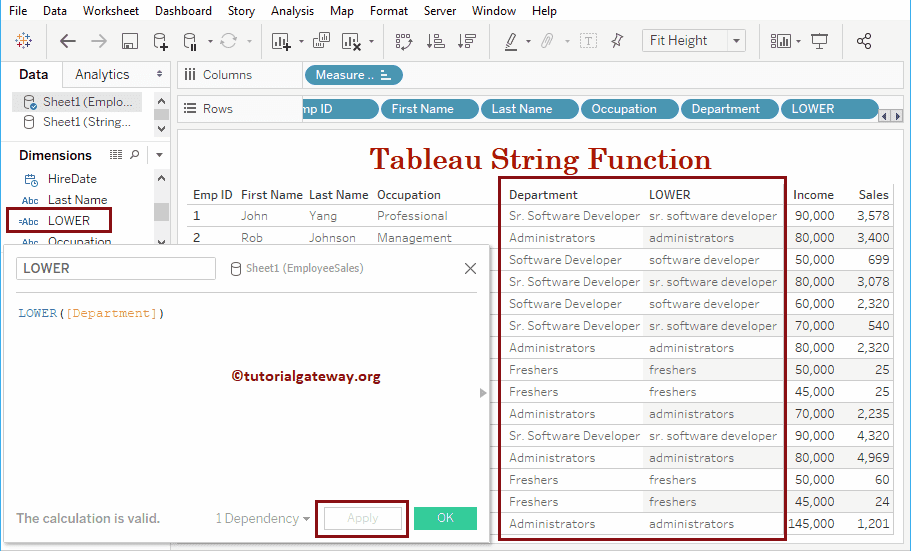
MID
Tableau MID 函数,也称为 substring,从原始字符串返回一个子字符串。MID 或 substring 的语法是
MID(string, start_position, length)
此 Tableau Substring 函数接受三个参数
- 原始字符串
- 起始索引位置 – 子字符串将从此位置开始
- 长度(可选)– 这是子字符串的总长度。
下面的 Mid 语句将返回 Department 列中从索引位置五开始的子字符串。
MID([Department], 5)
让我们将此 Tableau MID 子字符串字段添加到 Rows 货架。
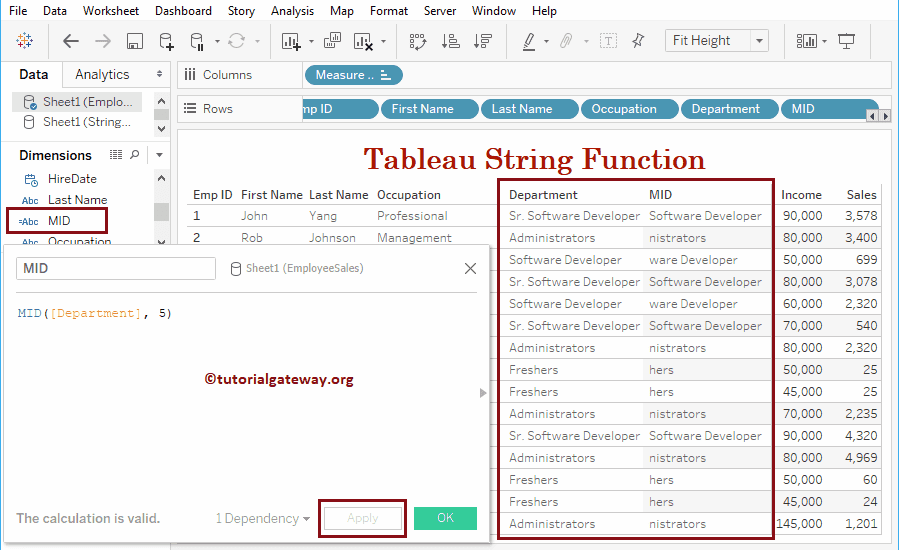
下面的 Tableau Mid 函数返回的子字符串从索引位置五开始,并在长度达到 8 时结束。
MID([Department], 5, 8)
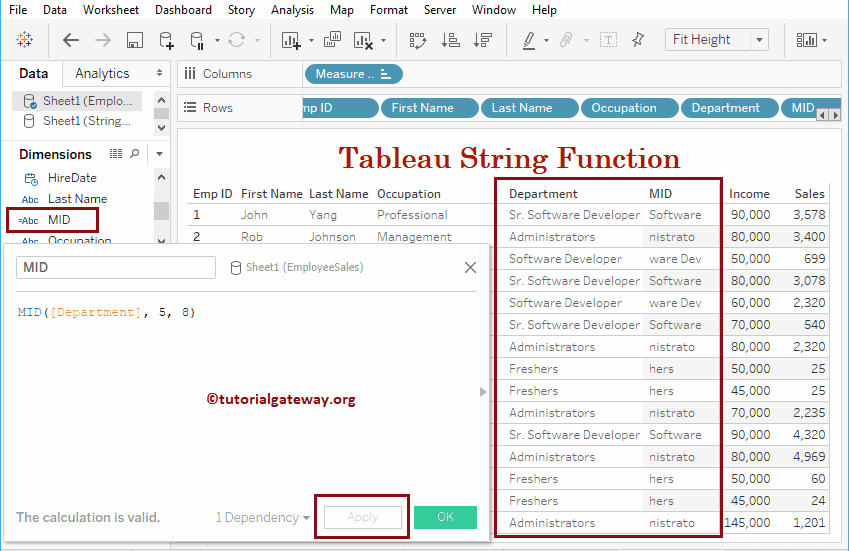
Tableau 字符串 Replace 函数
Tableau Replace 函数用新字符串替换原始字符串的一部分,Replace 的语法是
REPLACE(original text, old_sub, new_sub)
此 Replace 函数接受三个参数
- Original
- Old_sub – 您要查找和替换的文本部分
- New_sub – 这是将替换 Old_sub 的新词
下面的 Replace 语句将把 Dept 列中的 Software 术语替换为 Web。
REPLACE([Department], 'Software', 'Web')
让我将此 Replace 字段添加到 Rows 货架。
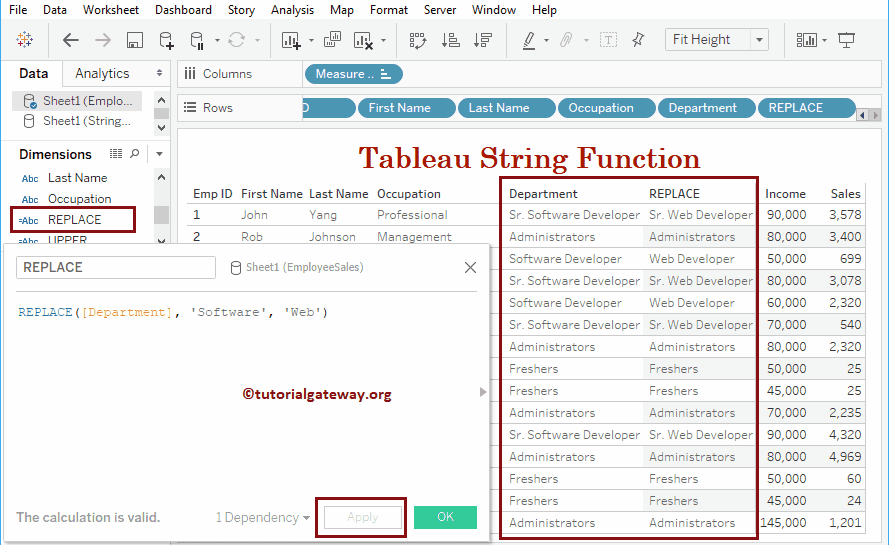
SPACE
Tableau Space 函数帮助您返回空空格,Space 方法的语法是
SPACE(integer)
下面的语句将在名字和姓氏之间添加五个空格。顺便说一句,我们在这里连接两个字符串!
[First Name] + SPACE(5) + [Last Name]
让我们将此 Space 字段添加到 Rows 货架。
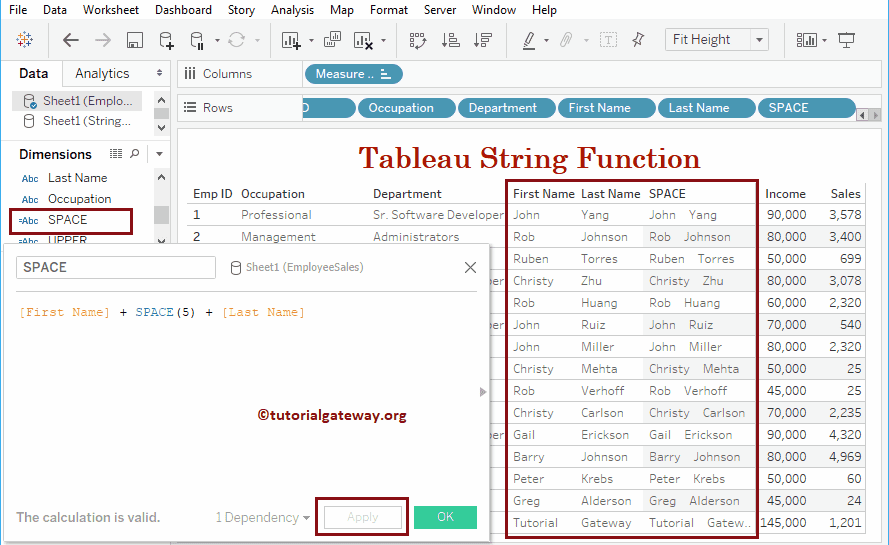
Tableau 字符串 Split 函数
Tableau Split 函数是字符串函数之一。它使用令牌号和序列替换原始字符串中的子字符串。Split 函数的语法是
SPLIT(original str, Sequence, token_number)
split string 接受三个参数
- Original
- 序列使用此序列来分割原始字符串。例如,逗号、空格等。
- token_number – 序列的出现次数。例如,序列是逗号,token_number 是三,这意味着子字符串将从第三个逗号之后的字符开始写入,并在第四个逗号之前结束
SPLIT([Department], ' ', 2)
让我将此 Split 字段添加到 Rows 货架。
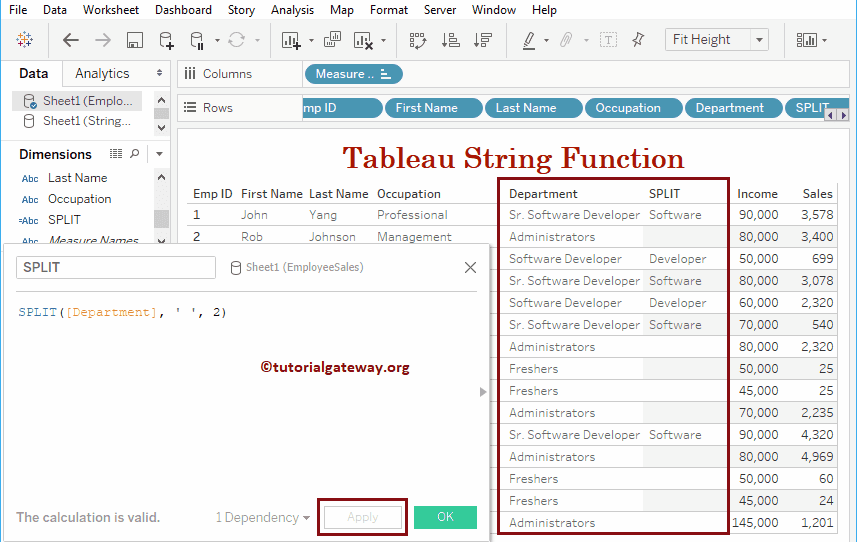
LTRIM
LTRIM 是 Tableau 字符串函数之一,它删除左侧的空空格,其语法是
LTRIM(text)
它删除 Last Name 左侧的空空格
LTRIM(Spaces)
让我将此 LTRIM 字段添加到 Rows 货架。

让我通过在 Last name 前添加 10 个空格,在 Last Name 后添加 15 个空格来创建一个新列。
SPACE(10) + [Last Name] + SPACE(15)
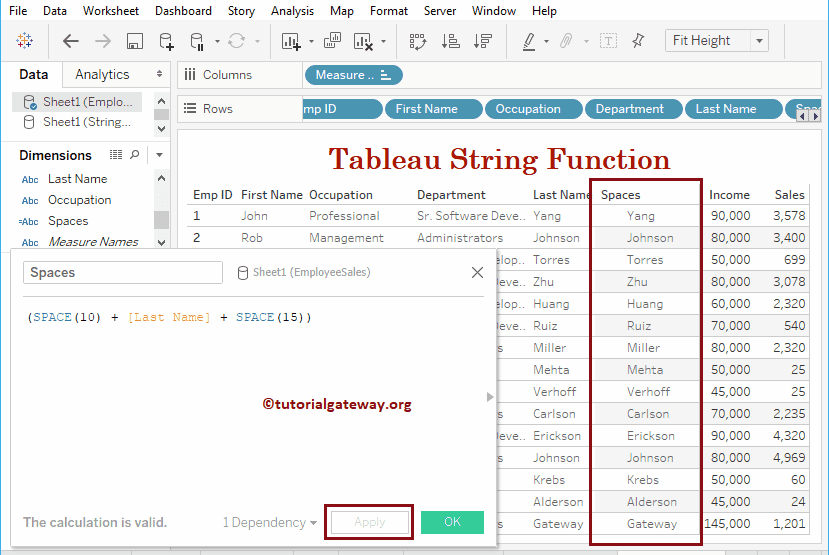
我们将使用此计算字段来解释 RTRIM 和 TRIM。
RTRIM
Tableau RTRIM 函数删除字符串右侧的空空格,其语法是
RTRIM(text)
RTRIM 语句将删除 Spaces 列右侧的空空格
RTRIM(Spaces)
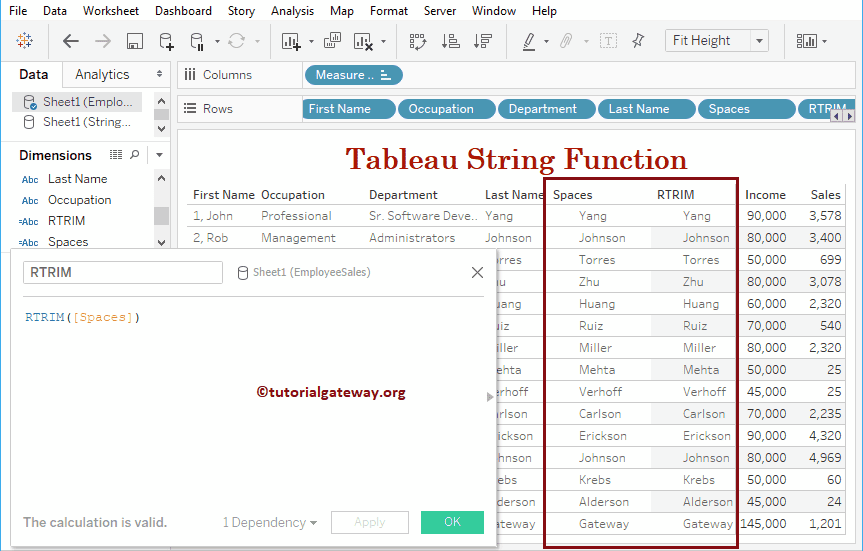
Tableau string Trim 函数
Trim 函数是字符串函数之一,它删除左右两侧的空空格,其语法是
TRIM(text)
下面的 Trim 语句从 Spaces 列中删除空格。
TRIM(Spaces)